google analyticsのメインビューが変更されてしばらくたちました。ようやく慣れてきた頃だと思いますが、まだまだ使いこなせていません。このブログの更新も滞っているとおり、ゆっくりgoogle analyticsを眺めている暇も無いのですが、同じように時間がなかったり、あるいはすばやく提出用のレポートドキュメントを作成したいと思っている担当者さんに、とっても簡単なレポート作成方法が追加されていたんですね。本当に簡単でしかも日々の時間の浪費をセーブできるので、知らなかった人や使ってなかった人は是非設定してみてください。
ゲートページのカスタマイズ
 さてさて、google analyticsは何も設定していないと右図のようなゲートページになっています。ほとんどの場合、このままでは自分のサイトに必要な情報でレイアウトされているとは思えませんので、マイレポートの機能を利用して自分流にカスタマイズしたほうが良いでしょう。
さてさて、google analyticsは何も設定していないと右図のようなゲートページになっています。ほとんどの場合、このままでは自分のサイトに必要な情報でレイアウトされているとは思えませんので、マイレポートの機能を利用して自分流にカスタマイズしたほうが良いでしょう。
ちなみにマイレポートとは設定のショートカットのようなもので、登録しておけば次回からもクリック一発でそのとき設定した閲覧ルールと同様に表示できる優れものです。例えば「地図上のデータ表示」のデフォルトは、世界地図+大陸別表示と、ずいぶんグローバルな状況になってしまっていますが、「うちはそんなの関係ない」という方も多いはず。日本地図+都市別表示にしてしまいましょう。やり方はいたって簡単。自分にふさわしい表示に変更した後で、[マイレポートに登録]のボタンをクリックするだけです。

 私がよくやるパターンとしては、マイレポートのトップページには以下のようなものを並べています。
私がよくやるパターンとしては、マイレポートのトップページには以下のようなものを並べています。
- コンバージョンサマリー(そのまま)
- ユーザーサマリー(そのまま)
- タイトル別のコンテンツ
- 全ての参照元
- キーワード
- 地図上のデータ表示 JP
と、こんな感じです。
皆さんもお好みのマイレポートをつくってみてください。
自動通知機能の設定
さてさてココまで設定したのであれば、さらに楽をすべく、メール送信設定をしておきましょう。
まず、マイレポートページで[メール]ボタンをクリック。

自動配信するためにスケジュールタブをクリックし、配信スケジュールを設定します。

毎日だったり毎週、あるいは毎月などの設定も可能です。自分で内容を把握するために毎週(月曜配信)をひとつ、会議等への提出資料用として毎月配信をひとつにしておくと便利だと思います。
ものすごく深い解析を必要としないのであれば、とても綺麗にレイアウトされたPDFが送られてくるので、まんま会議用の提出資料にできちゃうでしょう。

もちろん要求に応じてカスタマイズを重ね、それを反映させていくことも簡単です。サイトの目的別に応じてこのレポート形態のテンプレート(雛形)を公開・共有できたりしたら最高なんですけどね。そのあたりは今後に期待です。


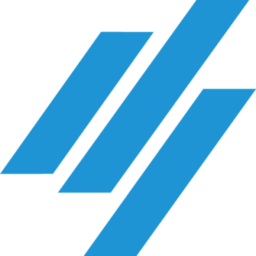






 さてさて、google analyticsは何も設定していないと右図のようなゲートページになっています。ほとんどの場合、このままでは自分のサイトに必要な情報でレイアウトされているとは思えませんので、マイレポートの機能を利用して自分流にカスタマイズしたほうが良いでしょう。
さてさて、google analyticsは何も設定していないと右図のようなゲートページになっています。ほとんどの場合、このままでは自分のサイトに必要な情報でレイアウトされているとは思えませんので、マイレポートの機能を利用して自分流にカスタマイズしたほうが良いでしょう。
 私がよくやるパターンとしては、マイレポートのトップページには以下のようなものを並べています。
私がよくやるパターンとしては、マイレポートのトップページには以下のようなものを並べています。

